La comunicazione wireless Wi-Fi offre diverse potenzialità in relazione ai protocolli di comunicazione e all'applicazione di controllo in uso. Attraverso il Wi-Fi integrato nelle Nikon D750 e D5300 quindi D610 con modulo WU-1a, vedremo soluzioni di controllo diretto da reflex verso dispositivo attraverso software Nikon e software di terze parti per raggiungere comunicazioni verso computer Windows, Linux e Macintosh, oltre che verso tablet e smartphone Android e iOS.
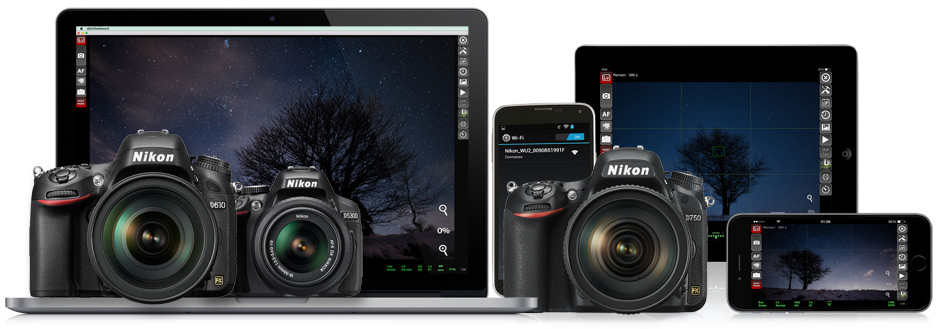
Molte reflex Nikon DSLR, Nikon 1 e COOLPIX offrono oggi il Wi-Fi integrato utilizzabile con l'App Nikon Wireless Mobile Utility e, relativamente a qualche categoria o modello, anche con software terze parti. In queste pagine utilizzeremo la Nikon D750 e la Nikon D5300 nei loro Wi-Fi integrati ma anche la Nikon D610 con modulo Nikon WU-1b e ci soffermeremo sull'applicativo software qDslrDashboard che permette, anche se ancora in versione 0.2.4, la connessione diretta, quindi gestione wireless del LiveView per controllare l'inquadratura, oltre a permettere la variazione di impostazioni come tempo di posa, diaframma, bilanciamento del bianco e molto altro verso computer Windows, Linux e Macintosh, oltre che verso tablet e smartphone Android e iOS. Per Nikon prive di Wi-Fi integrato rimandiamo al precedente eXperience “Moduli Wi-Fi Nikon WU-1a e WU-1b per reflex e per compatte ad ottica intercambiabile”. Per controlli wireless Wi-Fi professionali attraverso il trasmettitore Nikon WT-5 su Nikon serie D3/D4 o, con anche il modulo trasmettitore dati Nikon UT-1 su serie D800/D800E/D810 e D750, rimandiamo al dedicato eXperience per un controllo HTTP.
Nikon Wireless Mobile Utility: Android, iOS
L'app Nikon Wireless Mobile Utility "WMU" consente, sul display dello smartphone o tablet, la gestione wireless dell'inquadratura, l'attivazione del comando di scatto fotografico e la gestione in download delle fotografie per poterle quindi anche gestire in condivisione o trasferimento verso servizi di cloud come nel NIKON IMAGE SPACE o attraverso piattaforme di sharing. Opera verso smartphone e tablet con sistemi operativi Android e iOS e supporta tutte le Nikon con Wi-Fi integrato o comunicazione wireless raggiunta dai dispositivi Wi-Fi Nikon WU-1a e WU-1b. Per maggiori dettagli rimandiamo ai rispettivi manuali di istruzioni PDF forniti nel capitolo dei Link correlati.
|
Attivazione Wi-Fi su Nikon e connessione alla rete da smartphone o tablet
|
||
|
Attivando la connessione Wi-Fi della Nikon viene creata una rete locale visibile dai dispositivi nelle vicinanze. Agganciare la rete creata dal Wi-Fi Nikon con il dispositivo smartphone o tablet in uso. In questo caso la Nikon D5500 ha creato una rete chiamata “Nikon_WU2_0090B517A8ED” come mostrato nelle schermate iOS sopra. Dopo aver agganciato la rete avviare l'applicazione Nikon Wireless Mobile Utility “WMU”.
|
|
Nikon Wireless Mobile Utility WMU per iOS e Android
|
||
|
Dopo aver agganciato la rete Nikon dallo smartphone o dal tablet avviare l'applicazione Nikon Wireless Mobile Utility “WMU” sopra mostrata nella versione 1.4.0. Selezionando “Scatta foto” si accede alla modalità di ripresa che mostra il Live View dell'inquadratura e permette di scegliere con le dita sul display smartphone o tablet la posizione e l'attuazione della messa a fuoco. Dalle impostazioni (in alto a destra) sono raggiungibili le opzioni di controllo WMU oppure Camera quindi la possibilità di escludere il dialogo Live View, di abilitare il download automatico dopo lo scatto, attivare l'autoscatto e, ovviamente, attivare lo scatto dal pulsante in basso. Per tutte le opzioni di visualizzazione delle foto scattate e trasferite o di quelle ancora sulla card della fotocamera, rimandiamo al semplice manuale di istruzioni del software Wireless Mobile Utility “WMU” raggiungibile per iOS o Android dai link del capitolo link correlati.
|
qDslrDashboard: Win, Mac, Linux, Android, iOS
qDslrDashboard è un'applicazione multipiattaforma gratuita (ad eccezione della versione per dispositivi iOS raggiungibile ad oggi per iPhone o iPad dall'App Store a meno di 10€) che permette il controllo remoto delle fotocamere Nikon, quindi di inquadrare e scattare attraverso computer Windows o Mac OS X o da Smartphone e Tablet. L'applicazione utilizza i protocolli PTP e IP PTP per comunicare in Wi-Fi con la fotocamera collegata. Il software attualmente in versione 0.2.4 permette di operare su piattaforme Windows, OS X, Linux, Android e iOS. L'applicazione supporta il collegamento con le fotocamere Nikon attraverso la connessione USB o attraverso la connessione wireless con le fotocamere dotate di Wi-Fi integrato o Wi-Fi raggiunto attraverso i moduli Nikon WU-1a e WU-1b. L'applicazione qDslrDashboard permette anche la connessione diretta di più fotocamere e supporta una gamma di fotocamere che crescerà nel tempo. Di seguito descriviamo i passaggi di impiego che si è verificato su Nikon D750, su Nikon D5300 attraverso il Wi-Fi integrato ma accertato anche con Nikon D610 dotata di modulo Wi-Fi Nikon WU-1b. L'applicativo qDslrDashboard è ancora in fase di sviluppo e potrebbe presentare qualche bug; ma le sue potenzialità di impiego sono enormi. Attraverso la connessione wireless il software permette di modificare alcune delle principali impostazioni tra le quali la possibilità di:
• avviare la visualizzazione del Live View della fotocamera connessa;
• attivare lo scatto remoto;
• avviare / arrestare la registrazione di filmati (per D750 se selezionato nella fotocamera la modalità Live View Filmato);
• cambiare i parametri di scatto fotografico o di registrazione video;
• avviare lo scatto con posa Bulb;
• visualizzare il browser delle immagini presenti all'interno della card della fotocamera;
• utilizzare il bracketing personalizzato;
• utilizzare una schermata dedicata per il software LrTimelapse nell'aiuto di riprese intervallate time-lapse.
qDslrDashboard: Mac OS X e Windows con Nikon D5300 e D5500
Questa sezione descrive la creazione di connessione ad-hoc qDslrDashboard verso Nikon D5300 o D5500 quindi come connettersi alla rete creata dalle Nikon, in questo caso dotate di Wi-Fi integrato, da usare per controllare le fotocamere raggiungibili tra i network del computer. Dopo la configurazione di connessione vedremo come avviare l'interfaccia grafica dell'applicativo qDslrDashboard e, passo passo, come effettuare la connessione agendo direttamente dai menù a monitor di D5300/D5500 in modo da operare anche in esterni senza disponibilità di reti, quindi, in assoluta autonomia. Le schermate di seguito sono illustrate in ambiente Mac OS X Yosemite.
|
Connessione D5300 in Wi-Fi al software qDslrDashboard su Mac OS X Yosemite
|
||
|
1 - CREAZIONE DELLA RETE NIKON E CONNESSIONE VERSO OS X
Una volta scaricata l'applicazione qDslrDashboard sul computer è necessario sincronizzarla via Wi-Fi con la fotocamera in uso. Una volta attivato il Wi-Fi nella fotocamera, mentre D5300/D5500 è in trasmissione, viene mostrata la schermata Connessione alla rete; contemporaneamente attivare il Wi-Fi sul dispositivo OS X, quindi attendere che la rete venga elencata sotto la categoria dispositivi dei network Wi-Fi. |
||
|
2 - AUTENTICAZIONE DI RETE NIKON-COMPUTER E CONNESSIONE DAL SOFTWARE qDslrDashboard
Selezionare su dispositivo OS X la rete del dispositivo D5300/D5500 (nel nostro caso NIKON_WU2_XXXXXXXXXXX). La rete sarà, quindi, agganciata da OS X. Avviamo l'applicazione qDslrDashboard, con il wireless attivo su dispositivo OS X. Premendo il pulsante Nikon, nell'immagine cerchiato in rosso, l'applicazione esegue una ricerca della rete locale Wi-Fi e delle fotocamere Nikon con modulo Wi-Fi attivo. Se viene trovata una fotocamera con modulo Wi-Fi compatibile l'applicazione stabilisce una connessione. Quando più fotocamere si troveranno nel raggio d'azione della rete Wi-Fi del dispositivo OS X in uso, l'applicazione visualizzerà una finestra di dialogo delle fotocamere Nikon presenti e l'utente potrà scegliere con quale fotocamera stabilire la connessione. Dopo qualche secondo che si è stabilita la connessione, nel monitor di D5300/D5500 viene visualizzata l'avvenuta connessione attraverso l'indicazione “Collegato allo smart device”. L'applicazione qDslrDashboard comunicherà l'avvenuta connessione evidenziando la fotocamera attiva, D5300 in questo caso. Premendo sul nome della fotocamera collegata (Nikon Corporation D5300 Server:) l'applicazione passa alla schermata di controllo remoto. Premendo il tasto “X” si chiuderà la connessione con la fotocamera. Si raccomanda di chiudere sempre la connessione dall'applicazione prima di spegnerla o scollegarla. |
||
|
3 - CONNESSIONE
Avviamo l'applicazione qDslrDashboard, con il wireless attivo su dispositivo OS X. Premendo il pulsante Nikon, nell'immagine cerchiato in rosso, l'applicazione esegue una ricerca della rete locale Wi-Fi e delle fotocamere Nikon con modulo Wi-Fi attivo. Se viene trovata una fotocamera con modulo Wi-Fi compatibile l'applicazione stabilisce una connessione. Quando più fotocamere si troveranno nel raggio d'azione della rete Wi-Fi del dispositivo OS X in uso, l'applicazione visualizzerà una finestra di dialogo delle fotocamere Nikon presenti e l'utente potrà scegliere con quale fotocamera stabilire la connessione. Dopo qualche secondo che si è stabilita la connessione, nel monitor di D5300/D5500 viene visualizzata l'avvenuta connessione attraverso l'indicazione “Collegato allo smart device”. L'applicazione qDslrDashboard comunicherà l'avvenuta connessione evidenziando la fotocamera attiva, D5300 con il Wi-Fi integrato in questo caso. Premendo sul nome della fotocamera collegata (Nikon Corporation D5300 Server:) l'applicazione passa alla schermata di controllo remoto. Premendo il tasto “X” si chiuderà la connessione con la fotocamera. Si raccomanda di chiudere sempre la connessione dall'applicazione prima di spegnerla o scollegarla. |
L'interfaccia grafica di qDslrDashboard permette di regolare in wireless Wi-Fi le impostazioni della fotocamera, di attivare il Live View in modalità fotografica oppure in quella video. Permette inoltre di visualizzare i file appena catturati.
|
Interfaccia e funzionalità principali di qDslrDashboard
|
||
|
Con Mac OS X Yosemite è utile togliere la spunta dall'opzione “Show capture history after capture”, onde evitare blocchi occasionali da parte dell'applicazione attualmente ancora in beta. Attraverso la schermata di controllo si interagisce con la fotocamera connessa. Si può avviare lo scatto remoto, avviare/arrestare la visualizzazione Live View e la registrazione di filmati.
Premendo il pulsante Live View si avvierà il collegamento live con la D5300/D5500. Appena la visualizzazione live sarà attiva, l'applicazione evidenzierà il collegamento illuminando il pulsante corrispondente. Mediante il pulsante scatto remoto si potrà avviare la cattura delle immagini con le impostazioni correnti della fotocamera. Nel caso di scatto remoto con fotocamera impostata sulla posa BULB, l'applicazione visualizza una finestra di dialogo in cui si può impostare il tempo di posa. Premendo il pulsante AF, D5300/D5500 avvierà la messa a fuoco automatica, sempre che la messa a fuoco non sia impostata su manuale nell'ottica in uso. |
||
|
La modalità di controllo remoto dello scatto / ripresa con qDslrDashboard permette di accedere alle rispettive impostazioni di tempo e/o diaframma, vedere l'esposimetro quando in “M” e l'autonomia di scatti rimanenti in relazione allo spazio
card disponibile. Si può applicare una compensazione di esposizion Metodi di pagamento:







|